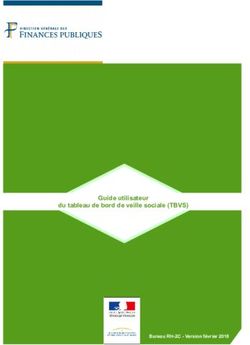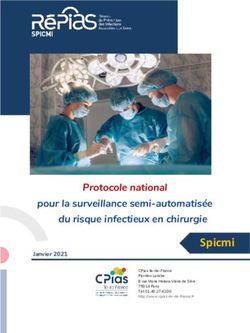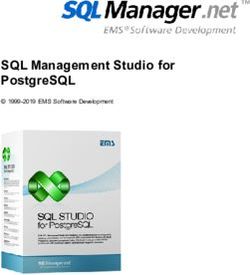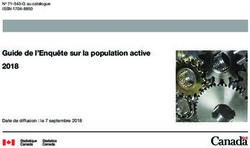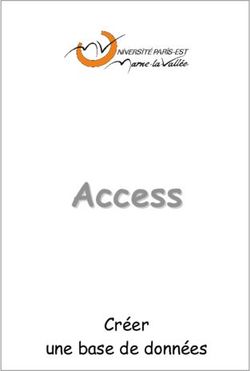ECS Guide de surveillance - 02 Version 3.3 - Dell EMC
←
→
Transcription du contenu de la page
Si votre navigateur ne rend pas la page correctement, lisez s'il vous plaît le contenu de la page ci-dessous
Copyright © 2018-2019 Dell Inc. ou ses filiales. Tous droits réservés. Publié en Mars 2019 Dell estime que les informations figurant dans ce document sont exactes à la date de publication. Ces informations sont modifiables sans préavis. LES INFORMATIONS CONTENUES DANS CETTE PUBLICATION SONT FOURNIES « EN L'ÉTAT ». DELL NE FOURNIT AUCUNE DÉCLARATION OU GARANTIE D'AUCUNE SORTE CONCERNANT LES INFORMATIONS CONTENUES DANS CETTE PUBLICATION ET REJETTE PLUS SPÉCIALEMENT TOUTE GARANTIE IMPLICITE DE QUALITÉ COMMERCIALE OU D'ADÉQUATION À UNE UTILISATION PARTICULIÈRE. L'UTILISATION, LA COPIE ET LA DIFFUSION DE TOUT LOGICIEL DELL EMC DÉCRIT DANS CETTE PUBLICATION NÉCESSITENT UNE LICENCE LOGICIELLE EN COURS DE VALIDITÉ. Dell, EMC et les autres marques citées sont des marques commerciales de Dell Inc. ou de ses filiales. Toutes les autres marques citées dans le présent document peuvent être la propriéété de leurs détenteurs respectifs. Publié en France. EMC Computer Systems France River Ouest 80 quai Voltaire CS 21002 95876 Bezons Cedex Tél. : +33 1 39 96 90 00 Fax : +33 1 39 96 99 99 www.DellEMC.com/fr-fr/index.htm 2 ECS 3.3 Guide de surveillance
SOMMAIRE
Figures 5
Tableaux 7
Bienvenue dans ECS 9
Chapitre 1 Principes de base de la surveillance 11
Afficher le tableau de bord du portail ECS...................................................12
Barre de menus de l’angle supérieur droit.......................................12
Affichage des demandes................................................................ 13
Affichage d’informations sur l’utilisation de la capacité.................. 13
Afficher les performances.............................................................. 14
Affichage de l’efficacité du stockage............................................. 14
Affichage de la surveillance géographique...................................... 14
Afficher l’intégrité des nœuds et des disques................................. 15
Afficher les alertes......................................................................... 15
Utilisation des pages de surveillance........................................................... 16
Navigation dans les tableaux.......................................................... 16
Filtrage par date et heure............................................................... 17
History........................................................................................... 17
Icône d’exportation........................................................................ 18
Chapitre 2 Surveillance d’ECS 21
Surveillance des données de suivi d’utilisation............................................ 22
Données de suivi d’utilisation......................................................... 24
Surveillance de l’utilisation de la capacité................................................... 25
Prévision de la capacité................................................................. 26
Surveillance de la capacité.............................................................26
Surveillance de la capacité utilisée................................................. 31
Surveillance des données de Garbage Collection........................... 32
Surveillance du codage d’effacement............................................ 33
Surveillance du traitement CAS..................................................... 34
Surveiller l’état de santé du système.......................................................... 35
Surveillance de l’état de santé du matériel.....................................36
Surveiller l’intégrité du processus.................................................. 37
Surveillance de l’état de rééquilibrage des nœuds..........................39
Surveillance des transactions..................................................................... 40
Surveiller les demandes................................................................. 40
Surveillance des performances.......................................................41
Surveillance de l’état de la restauration...................................................... 43
Surveillance de la bande passante disque................................................... 45
Présentation de la surveillance de la géoréplication.................................... 47
Surveillance de la géoréplication : Rate and Chunks...................... 48
Surveillance de la géoréplication : Recovery Point Objective (RPO)..
48
Surveillance de la géoréplication : Failover Processing.................. 49
Surveillance de la géoréplication : Bootstrap Processing............... 50
ECS 3.3 Guide de surveillance 3SOMMAIRE
Surveillance d’un VDC hébergé sur le cloud................................................ 51
Topologie du cloud.........................................................................52
Trafic de réplication cloud............................................................. 53
Chapitre 3 Surveillance des événements : Audits et alertes 55
À propos de la surveillance des événements............................................... 56
Surveillance des données d’audit................................................................56
Messages d’audit........................................................................................56
Surveiller les alertes.................................................................................... 61
Règle d’alerte............................................................................................. 62
Nouvelle règle d’alerte................................................................... 63
Accuser réception de toutes les alertes...................................................... 64
Messages d’alerte...................................................................................... 65
Chapitre 4 Examen des logs de service 73
Logs des services ECS................................................................................74
4 ECS 3.3 Guide de surveillanceFIGURES
1 ECM Dashboard.......................................................................................................... 12
2 Barre de menus de l’angle supérieur droit....................................................................13
3 Navigation à l’aide des fils d’Ariane............................................................................. 16
4 Icône d’actualisation....................................................................................................17
5 Panneau Filter fermé affichant un récapitulatif du filtre appliqué................................ 17
6 Panneau Filter ouvert avec les sélections de plage de date et heure........................... 17
7 Graphique historique avec curseur actif...................................................................... 18
8 Graphique d’historique sans données.......................................................................... 18
9 Icônes d’exportation....................................................................................................19
10 Page Metering avec des critères sélectionnés............................................................ 23
11 Utilisation de la capacité du VDC................................................................................ 28
12 Utilisation de la capacité du pool de stockage.............................................................29
13 Utilisation de la capacité de nœud.............................................................................. 30
14 Utilisation de la capacité de disque..............................................................................31
15 Capacité utilisée......................................................................................................... 32
16 Garbage Detected...................................................................................................... 32
17 Stockage récupéré..................................................................................................... 33
18 Graphiques du trafic réseau d’un VDC........................................................................ 43
19 Page Disk Bandwidth.................................................................................................. 47
20 Géoréplication : Rate and Chunks .............................................................................. 48
21 RPO............................................................................................................................49
22 Basculement sur incident ...........................................................................................50
23 Bootstrap Processing..................................................................................................51
24 Règle d’alerte............................................................................................................. 63
25 Nouvelle règle d’alerte................................................................................................ 64
ECS 3.3 Guide de surveillance 5TABLEAUX
1 Suivi d’utilisation du bucket et de l’espace de nommage.............................................24
2 Utilisation de la capacité : VDC................................................................................... 27
3 Utilisation de la capacité : pool de stockage................................................................28
4 Utilisation de la capacité : nœud................................................................................. 29
5 Utilisation de la capacité : disque................................................................................ 30
6 Capacité utilisée.......................................................................................................... 31
7 Récupération d’espace : garbage détecté...................................................................33
8 Récupération d’espace : stockage récupéré............................................................... 33
9 Metrics du codage d’effacement................................................................................ 34
10 Métriques de traitement CAS..................................................................................... 35
11 Metrics du VDC, du nœud et du processus................................................................. 37
12 Processus ECS........................................................................................................... 38
13 Metrics de demande................................................................................................... 40
14 Metrics de trafic réseau..............................................................................................42
15 Metrics de restauration.............................................................................................. 44
16 Metrics de bande passante disque..............................................................................45
17 Colonnes Rate and Chunks......................................................................................... 48
18 Colonnes liées au RPO................................................................................................49
19 Colonnes liées au basculement sur incident................................................................ 49
20 Colonnes liées au traitement des données d’amorçage...............................................50
21 Trafic de réplication par VDC......................................................................................53
22 Trafic de réplication par groupe de réplication............................................................54
23 Messages d’audit dans ECS........................................................................................56
24 Types d’alertes............................................................................................................61
25 Types d’appel à distance ESRS.................................................................................. 62
26 Messages d’alerte relatifs aux objets dans ECS..........................................................65
27 Messages d’alerte relatifs au fabric dans ECS............................................................ 69
28 Messages d’alerte de Secure Remote Services.......................................................... 72
ECS 3.3 Guide de surveillance 7Bienvenue dans ECS
ECS est une plate-forme de stockage Cloud software-defined complète qui prend en
charge le stockage, la manipulation et l’analyse des données non structurées à très
grande échelle sur du matériel générique. Elle peut être déployée sous la forme d’une
appliance de stockage clé en main ou sous la forme d’un produit logiciel pouvant être
installé sur des serveurs et des disques génériques qualifiés. ECS présente tous les
avantages d’une infrastructure générique du point de vue du coût, alliés à la fiabilité, à
la disponibilité et à la facilité de service des baies traditionnelles.
La documentation ECS en ligne comprend les guides suivants :
l Guide d’administration
l Guide de surveillance
l Guide d’accès aux données
l Guide matériel
Guide d’administration
Le Guide d’administration décrit la configuration initiale d’ECS et le
provisionnement du stockage pour répondre aux exigences de réplication des
données et de disponibilité. En outre, il décrit la gestion courante des tenants et
des utilisateurs, ainsi que la création et la configuration des buckets.
Guide de surveillance
Le Guide de surveillance décrit l’utilisation du portail ECS par un administrateur
ECS dans le but de surveiller l’état d’intégrité et les performances d’ECS et de
consulter l’utilisation de sa capacité.
Guide d’accès aux données
Le Guide d’accès aux données décrit les protocoles qui sont pris en charge par ECS
pour l’accès des utilisateurs au stockage en mode objet ECS. Outre les API
d’objet S3, EMC Atmos, OpenStack Swift et Centera (CAS), il présente l’ECS
Management API qui peut être utilisée pour configurer ECS avant que les
utilisateurs n’y accèdent. Il décrit également comment utiliser ECS en tant que
système de fichiers Hadoop (HDFS), ainsi que l’intégration d’ECS HDFS avec un
cluster Hadoop.
Guide matériel
Le Guide matériel décrit les configurations matérielles prises en charge et les
stratégies de mise à niveau. Il détaille les exigences de câblage des racks.
Des versions PDF de ces guides en ligne et des liens vers d’autres fichiers PDF, tels
que le Guide de configuration de la sécurité et les Notes de mise à jour d’ECS, sont
disponibles sur support.emc.com.
Bienvenue dans ECS 9CHAPITRE 1
Principes de base de la surveillance
l Afficher le tableau de bord du portail ECS.......................................................... 12
l Utilisation des pages de surveillance................................................................... 16
Principes de base de la surveillance 11Principes de base de la surveillance
Afficher le tableau de bord du portail ECS
Le tableau de bord (Dashboard) du portail ECS fournit des informations critiques sur
les processus ECS du VDC auquel vous êtes actuellement connecté.
Le tableau de bord est la première page que vous voyez après vous être connecté.
Chaque titre du panneau (zone) est un lien vers la page de surveillance du portail qui
détaille la zone de surveillance.
Figure 1 ECM Dashboard
Barre de menus de l’angle supérieur droit
La barre de menus de l’angle supérieur droit s’affiche sur chaque page du portail ECS.
12 ECS 3.3 Guide de surveillancePrincipes de base de la surveillance
Figure 2 Barre de menus de l’angle supérieur droit
1 2 3 4 5
Les options du menu comprennent les icônes et les menus suivants :
1. L’icône d’alertes indique le nombre d’alertes non acquittées qui sont en attente
pour le VDC actif. Le nombre affiché est 99+ s’il y a plus de 99 alertes. Vous
pouvez cliquer sur l’icône d’alerte pour afficher le menu d’alerte, qui présente les
cinq alertes les plus récentes pour le VDC en cours.
2. L’icône d’aide permet d’afficher la documentation en ligne correspondant à la page
active du portail.
3. L’icône du guide permet d’ouvrir l’application Getting Started Task Checklist.
4. Le menu VDC affiche le nom du VDC en cours. Si vos informations d’identification
AD ou LDAP vous permettent d’accéder à plusieurs VDC, vous pouvez basculer la
vue du portail vers les autres VDC, sans avoir à ressaisir vos informations
d’identification.
5. Le menu User affiche l’utilisateur en cours et vous permet de vous déconnecter.
Affichage des demandes
Le panneau Request affiche le nombre total de demandes, demandes réussies et
demandes en échec.
Les demandes en échec sont classées par erreur système et erreur utilisateur. Les
défaillances utilisateur sont généralement des erreurs HTTP 400. Les défaillances
système sont généralement des erreurs HTTP 500. Cliquez sur Requests pour voir
davantage de metrics de demande.
Les statistiques de demande n’incluent pas le trafic de réplication.
Affichage d’informations sur l’utilisation de la capacité
Le panneau Capacity Utilization affiche la capacité totale, utilisée, disponible,
réservée et le pourcentage de pleine capacité.
Les quantités de capacité sont indiquées en gibioctes (Gio) et tibioctes (Tio). Un Gio
est approximativement égal à 1,074 gigaoctet (Go). Un Tio est approximativement égal
à 1,1 téraoctet (To).
La capacité utilisée (Used) indique la quantité de capacité utilisée. Cliquez sur
Capacity Utilization pour voir davantage de metrics de capacité.
Affichage des demandes 13Principes de base de la surveillance
Les metrics de capacité sont disponibles dans le menu de gauche.
Afficher les performances
Le panneau Performance indique les performances en cours des opérations de lecture
et d’écriture du réseau, ainsi que les statistiques moyennes des performances de
lecture/écriture sur les dernières 24 heures pour le VDC.
Cliquez sur Performance pour afficher des metrics de performances plus complets.
Affichage de l’efficacité du stockage
Le panneau Storage Efficiency affiche l’efficacité du processus de codage
d’effacement (EC).
Le graphique montre l’état d’avancement du processus EC en cours, et les autres
valeurs indiquent la quantité totale de données assujetties à EC, la quantité de
données EC en attente du processus EC et le débit en cours du processus EC. Cliquez
sur Storage Efficiency pour voir davantage de metrics sur l’efficacité du stockage.
Affichage de la surveillance géographique
Le panneau Geo Monitoring indique la quantité de données du VDC local en attente
de géoréplication, ainsi que la vitesse de la réplication.
L’objectif de point de restauration (RPO) fait référence à un point dans le temps
auquel vous pouvez restaurer les données. La valeur correspond aux données les plus
anciennes risquant d’être perdues en cas de défaillance d’un VDC local avant que la
réplication soit terminée. Failover Progress affiche la progression d’un éventuel
basculement sur incident actif dans la fédération impliquant le VDC local. Bootstrap
Progress affiche la progression de tout processus actif d’ajout d’un nouveau VDC à la
fédération. Cliquez sur Geo Monitoring pour voir davantage de metrics de
géoréplication.
14 ECS 3.3 Guide de surveillancePrincipes de base de la surveillance
Afficher l’intégrité des nœuds et des disques
Le panneau Node & Disks affiche l’état d’intégrité des disques et des nœuds.
Une coche verte en regard du nombre de nœuds ou de disques indique le nombre de
nœuds ou de disques ayant un bon état d’intégrité. Un x rouge indique un mauvais état
d’intégrité. Cliquez sur Nodes & Disks pour voir davantage de metrics d’intégrité pour
le matériel. Si le nombre de nœuds ou de disques défectueux est une valeur non nulle,
un clic sur ce nombre vous achemine vers l’onglet Hardware Health correspondant
(Offline Disks ou Offline Nodes) sur la page System Health.
Afficher les alertes
Le panneau Alerts indique le nombre total d’alertes et d’erreurs critiques.
Cliquez sur Alerts pour afficher la liste complète des événements en cours. Toutes les
alertes critiques ou d’erreur sont liées à l’onglet Alerts sur la page Events où seules
les alertes ayant un niveau de gravité critique ou d’erreur sont filtrées et affichées.
Afficher l’intégrité des nœuds et des disques 15Principes de base de la surveillance
Utilisation des pages de surveillance
Présente les techniques d’utilisation de base des pages de surveillance accessibles sur
le portail ECS.
Les pages de surveillance du portail ECS partagent un certain nombre de fonctions
communes tel que décrit dans les sections suivantes :
Navigation dans les tableaux
Le texte en surbrillance sur une ligne de tableau correspond à un lien vers une vue de
détail. La sélection du lien permet d’accéder au niveau de détail inférieur suivant. Les
vues de détail contiennent un chemin indiquant votre position actuelle dans la
séquence des pages parcourues. Ce chemin est appelé « fil d’Ariane ». Vous pouvez
sélectionner n’importe quel fil d’Ariane en surbrillance pour accéder directement à la
vue associée.
Figure 3 Navigation à l’aide des fils d’Ariane
16 ECS 3.3 Guide de surveillancePrincipes de base de la surveillance
Sur certains affichages de surveillance, vous pouvez forcer un tableau à s’actualiser
avec les dernières données en cliquant sur l’icône Refresh.
Figure 4 Icône d’actualisation
Filtrage par date et heure
Le filtre de surveillance standard permet d’affiner les résultats par date et heure. Il est
disponible sur plusieurs pages de surveillance. Certaines pages ont davantage de types
de filtres, décrits sur ces pages.
Vous pouvez sélectionner une valeur prédéfinie pour le champ Data Time Range (en
heures, semaines ou mois) ou sélectionner Custom pour spécifier une date dans les
champs From et To. Pour la valeur du champ To, vous pouvez sélectionner l’heure
actuelle. Après la sélection d’une plage de dates, cliquez sur Apply. Le panneau Filter
se ferme et le contenu de la page se met à jour. Lorsqu’il est fermé, le panneau Filter
affiche un récapitulatif des paramètres de filtre appliqués et fournit une commande
Clear Filter un symbole Refresh.
Figure 5 Panneau Filter fermé affichant un récapitulatif du filtre appliqué
Si vous souhaitez que le panneau Filter reste ouvert, cliquez sur l’icône Pin avant de
cliquer sur Apply.
Figure 6 Panneau Filter ouvert avec les sélections de plage de date et heure
Lorsque le tableau contient le filtre Current appliqué, les valeurs les plus récentes
s’affichent. Lorsque le tableau a appliqué un filtre de plage de date / heure, il affiche la
valeur moyenne sur cette période.
History
Lorsque vous cliquez sur un bouton History, tous les graphiques disponibles pour
cette ligne sont affichés sous le tableau. Vous pouvez survoler un graphique de gauche
à droite à l’aide de la souris. Une ligne verticale s’affiche et vous aide à trouver un
point de données correspondant à une date/heure spécifique sur le graphique. Une
fenêtre contextuelle affiche la valeur et l’horodatage de ce point de données.
Filtrage par date et heure 17Principes de base de la surveillance
L’échelle de date / heure est déterminée par le paramètre de filtre qui a été configuré.
Lorsque le filtre Current est sélectionné, les graphiques représentent les données des
dernières 24 heures. Les données d’historique sont conservées pendant 60 jours.
Figure 7 Graphique historique avec curseur actif
Dans les graphiques d’historique, lorsque le filtre Current est sélectionné, s’il n’y a pas
de données historiques disponibles, No Data s’affiche.
Figure 8 Graphique d’historique sans données
Icône d’exportation
L’icône d’exportation vous permet d’exporter les données de tous les tableaux et
graphiques de surveillance aux formats pdf, doc, Excel et csv pour une utilisation
ultérieure. Pour sélectionner le format et exporter les données, utilisez l’icône
d’exportation dans le coin supérieur droit de la barre de menus de chaque tableau et
graphique.
Les données exportées peuvent être utilisées pour obtenir une vue plus à plus long
terme de l’utilisation de la capacité et des tendances de consommation.
18 ECS 3.3 Guide de surveillancePrincipes de base de la surveillance
Figure 9 Icônes d’exportation
Icône d’exportation 19Principes de base de la surveillance 20 ECS 3.3 Guide de surveillance
CHAPITRE 2
Surveillance d’ECS
l Surveillance des données de suivi d’utilisation....................................................22
l Surveillance de l’utilisation de la capacité...........................................................25
l Surveiller l’état de santé du système..................................................................35
l Surveillance des transactions............................................................................. 40
l Surveillance de l’état de la restauration..............................................................43
l Surveillance de la bande passante disque........................................................... 45
l Présentation de la surveillance de la géoréplication............................................47
l Surveillance d’un VDC hébergé sur le cloud........................................................ 51
Surveillance d’ECS 21Surveillance d’ECS
Surveillance des données de suivi d’utilisation
Vous pouvez afficher les données de suivi d’utilisation des espaces de nommage ou
des buckets qu’ils contiennent pour la période spécifiée.
Les données de suivi d’utilisation disponibles sont détaillées à la section Données de
suivi d’utilisation à la page 24.
ECS Management REST API permet d’extraire les données par programmation à l’aide
de clients personnalisés. La référence d’ECS Management REST API est fournie ici.
Procédure
1. Dans le portail ECS, sélectionnez Monitor > Metering.
2. Dans le menu Date Time Range, sélectionnez la période pour laquelle vous
souhaitez afficher les données de suivi d’utilisation. Sélectionnez Current pour
afficher les données de suivi d’utilisation actuelles. Sélectionnez Custom pour
spécifier une plage de dates/heures personnalisée.
Le suivi d’utilisation n’est pas une activité de création de rapports en temps réel
mais s’exécute en tant que processus d’arrière-plan. La création de rapports
peut donc accuser un certain retard. Le retard le plus long est d’environ
15 minutes. Toutefois, des retards plus importants peuvent être constatés dans
les cas où le système est surchargé ou instable. Si vous constatez des retards
plus importants, contactez le support client d’ECS.
Si vous sélectionnez Custom, définissez la période à considérer pour le suivi
d’utilisation à l’aide des calendriers From et To.
Les données de suivi d’utilisation sont conservées pendant 30 jours.
Remarque
Le filtre Current affiche les valeurs disponibles les plus récentes. Un filtre de
plage de date / heure affiche les valeurs moyennes sur la plage spécifiée.
22 ECS 3.3 Guide de surveillanceSurveillance d’ECS
Figure 10 Page Metering avec des critères sélectionnés
3. Sélectionnez l’espace de nommage pour lequel afficher les données de suivi
d’utilisation. Pour restreindre la liste des espaces de nommage, saisissez les
deux premières lettres de l’espace de nommage cible, puis cliquez sur l’icône
représentant une loupe.
Si vous êtes administrateur d’espace de nommage, vous pouvez uniquement
choisir votre espace de nommage.
4. Cliquez sur l’icône + en regard de chaque espace de nommage dont vous
souhaitez afficher les données d’objet.
5. Pour afficher les données d’un bucket particulier, cliquez sur l’icône + en regard
de chaque bucket pour lequel vous souhaitez afficher des données.
Pour restreindre la liste des buckets, saisissez les deux premières lettres du
bucket cible, puis cliquez sur l’icône représentant une loupe.
À défaut, les données de suivi d’utilisation des objets porteront sur l’ensemble
des buckets de l’espace de nommage.
6. Cliquez sur Apply pour afficher les données de suivi d’utilisation de l’espace de
nommage et du bucket sélectionnés sur la période spécifiée.
Surveillance des données de suivi d’utilisation 23Surveillance d’ECS
Remarque
Bien que tous les buckets d’une géofédération puissent être sélectionnés dans
le suivi d’utilisation, si un bucket sélectionné n’est pas associé à un groupe de
réplication incluant le VDC auquel vous êtes connecté, les informations de suivi
d’utilisation ne sont pas accessibles pour ce bucket. Dans ce cas, après avoir
attendu un certain délai, le bucket est répertorié en tant que No data. Pour
obtenir les informations de suivi d’utilisation du bucket, connectez-vous au VDC
auquel appartient le bucket ou à n’importe quel VDC faisant partie du groupe de
réplication auquel appartient le bucket.
En fonction de la plage Date Time Range sélectionnée, les attributs qui sont
affichés dans la page de suivi d’utilisation peuvent changer. Si l’option Current
est sélectionnée, seuls les attributs Namespace, Buckets, Bucket Tags, Total
MPU Parts, Total MPU Size, Total Size, Object Count et Last Updated
s’affichent dans le tableau. Si Custom ou toute autre plage de temps est
choisie, les attributs Namespace, Buckets, Bucket Tags, Total MPU Parts, Total
MPU Size, Total Size, Object Count, Objects Created, Objects Deleted, Write
Traffic et Read Traffic s’affichent dans le tableau, mais l’attribut Last Updated
ne s’affiche pas.
Données de suivi d’utilisation
La page du portail ECS Monitor > Metering fournit des données de suivi d’utilisation
des objets pour l’espace de nommage spécifié, ou le bucket spécifié d’un espace de
nommage, sur la période définie.
Les informations de suivi d’utilisation qui sont fournies sont indiquées dans le tableau
suivant :
Tableau 1 Suivi d’utilisation du bucket et de l’espace de nommage
Attribut Description
Namespace Espace de nommage sélectionné.
Buckets Bucket sélectionné pour lequel les données de suivi d’utilisation s’appliquent. S’il
est vide, les données sont pour tous les buckets de l’espace de nommage.
Bucket Tags Répertorie les balises de bucket nom = valeur associées au bucket.
Total MPU Parts Nombre de parties MPU qui ont été créées et qui n’ont pas été utilisées dans le
cadre d’une opération MPU complète.
Total MPU Size Taille totale du disque occupée par les parties MPU qui ont été créées et qui n’ont
pas été utilisées dans le cadre d’une opération MPU complète.
24 ECS 3.3 Guide de surveillanceSurveillance d’ECS
Tableau 1 Suivi d’utilisation du bucket et de l’espace de nommage (suite)
Attribut Description
Total Size (GB) Taille totale des objets qui sont stockés dans l’espace de nommage ou le bucket
sélectionné au terme de la période spécifiée dans le filtre. Si la taille est inférieure à
1 Go, le portail affiche 0 Go.
Object Count Nombre d’objets qui sont associés à l’espace de nommage ou au bucket sélectionné
au terme de la période spécifiée dans le filtre.
Last Updated Si le filtre Current est sélectionné, Last Updated affiche la durée jusqu’à
laquelle les données de suivi d’utilisation peuvent être considérées comme
cohérentes. Cela peut vous aider à déterminer tout retard dans les statistiques de
suivi d’utilisation déclarées. Les statistiques de suivi d’utilisation peuvent inclure des
données sur les opérations qui sont effectuées après la dernière mise à jour.
Objects Created Nombre d’objets qui sont créés dans l’espace de nommage ou le bucket sélectionné
sur la période définie.
Objects Deleted Nombre d’objets qui sont supprimés de l’espace de nommage ou du bucket
sélectionné sur la période définie.
Write Traffic Volume total de données d’objet entrantes (écritures) pour l’espace de nommage
ou le bucket sélectionné sur la période définie. Les valeurs sont affichées dans une
unité de taille qui se base sur la taille des données.
Read Traffic Volume total de données d’objet sortantes (lectures) pour l’espace de nommage ou
le bucket sélectionné sur la période définie. Les valeurs sont affichées dans une
unité de taille qui se base sur la taille des données.
Remarque
Le suivi d’utilisation n’est pas une activité de création de rapports en temps réel mais
s’exécute en tant que processus d’arrière-plan. La création de rapports peut donc
accuser un certain retard. Le retard le plus long est d’environ 15 minutes. Toutefois,
des retards plus importants peuvent être constatés dans les cas où le système est
surchargé ou instable. Si vous constatez des retards plus importants, contactez le
support client d’ECS.
Remarque
Lorsqu’il existe de nombreuses demandes simultanées, le suivi d’utilisation ECS peut
ignorer certaines demandes afin de ne pas compromettre les performances du
système. Par conséquent, la valeur Write Traffic peut afficher une valeur inférieure à
la bande passante en écriture réelle.
Surveillance de l’utilisation de la capacité
Vous pouvez suivre l’utilisation de la capacité à partir de la page Monitor > Capacity
Utilization du portail ECS. Vous pouvez surveiller le taux d’utilisation de la capacité
des pools de stockage, des nœuds ainsi que de l’ensemble du VDC.
La page Capacity Utilization comporte les onglets suivants :
l Capacity : affiche des données récapitulatives sur la capacité de stockage totale,
utilisée, disponible et réservée des pools et nœuds de stockage.
Surveillance de l’utilisation de la capacité 25Surveillance d’ECS
l Used Capacity : affiche des données sur la capacité utilisée pour le VDC et les
pools de stockage.
l Garbage Collection : affiche des données sur le garbage détecté, la capacité
récupérée, la capacité en attente de récupération et la capacité qui ne peut pas
être récupérée.
l Erasure Encoding : affiche les données codées avec effacement dans un pool de
stockage local, les données en attente de codage d’effacement, le taux de codage
en cours et le temps d’exécution estimé.
l CAS Processing : affiche la collecte de données de garbage pour les buckets CAS
(Content Addressable Storage, stockage dédié aux contenus fixes).
Des tableaux montrant les données d’utilisation de la capacité s’affichent dans chacun
des onglets. Vous pouvez afficher le détail des nœuds et des disques individuels en
sélectionnant le lien approprié dans chaque tableau. Chaque ligne est associée à une
vue History présentant l’évolution des données dans le temps. Pour afficher
graphiquement l’évolution de la capacité dans le temps, sélectionnez History pour le
pool de stockage, le nœud ou le disque qui vous intéresse. Les données d’historique
sont conservées pendant 30 jours.
Reportez-vous à la section Utilisation des pages de surveillance pour plus
d’informations sur l’accès aux tableaux.
Prévision de la capacité
Vous pouvez utiliser l’onglet Capacity pour surveiller à quel moment la capacité est
supposée atteindre 50 % et 80 %. La prévision de la capacité est basée sur le modèle
d’utilisation actuel indiqué sur une tendance d’utilisation de 1, 7, et 30 jours. Les
données de prévision de la capacité s’affichent pour l’ensemble du VDC, pour un pool
de stockage individuel ou pour les nœuds.
Remarque
Le fait que l’ETA de la capacité soit indiqué comme N/A peut être dû à l’une des
raisons suivantes :
1. Il n’y a pas suffisamment de données historiques pour les prévisions. Au moins
deux points de données (séparés d’une heure) sont nécessaires. Cela peut se
produire lors du déploiement du système ECS. Cliquez sur le bouton History au
niveau du VDC, du pool de stockage ou des nœuds pour effectuer la vérification.
2. Si la capacité dépasse la cible prévue, l’ETA est défini sur 0.
3. La capacité utilisée affiche une tendance à la baisse pour la période spécifiée (par
exemple, 7 jours). Cliquez sur le bouton History ou obtenez l’historique via l’API du
tableau de bord pour effectuer la vérification.
Pour afficher les données de prévision de capacité à partir du portail ECS,
sélectionnez Monitor > Capacity Utilization > Capacity. L’onglet Capacity est
l’onglet par défaut.
Pour afficher les données sur la capacité totale, la capacité utilisée et la capacité
disponible, cliquez sur History.
Les prévisions de capacité sont calculées en fonction de la capacité totale et de la
capacité utilisée.
Surveillance de la capacité
26 ECS 3.3 Guide de surveillanceSurveillance d’ECS
Vous pouvez utiliser l’onglet Capacity pour afficher les données d’utilisation de la
capacité pour les éléments suivants :
l VDC (Utilisation de la capacité du VDC à la page 27)
l Pools de stockage (Utilisation de la capacité du pool de stockage à la page 28)
l Nœuds (Utilisation de la capacité de nœud à la page 29)
l Disques (Utilisation de la capacité de disque à la page 30)
l Capacité utilisée (Surveillance de la capacité utilisée à la page 31)
Vous pouvez afficher des données récapitulatives d’utilisation du stockage concernant
la capacité de stockage totale, utilisée, disponible et réservée des nœuds et des pools
de stockage.
La capacité réservée correspond à environ 10 % de la capacité totale réservée au
traitement des pannes et à l’exécution des opérations de codage d’effacement ou
XOR. La capacité réservée n’est pas disponible pour l’écriture de nouvelles données.
L’onglet s’ouvre en affichant le tableau de capacité des pools de stockage. Pour
visualiser les données de capacité des nœuds individuels, cliquez sur le lien approprié
dans la colonne Nodes (Online) afin d’afficher le tableau Nodes. Cliquez sur le lien
approprié dans la colonne Disks (Online) pour afficher les données de capacité des
disques individuels.
Vous pouvez afficher les valeurs moyennes sur une plage de dates et d’heures
sélectionnée ou sur une plage de temps personnalisée à l’aide du menu déroulant
Filter. Le filtre Current affiche les toutes dernières valeurs disponibles et correspond
à la valeur par défaut du filtre.
Lorsque le filtre Date Time Range est défini sur Current (le paramètre par défaut), le
tableau affiche les valeurs les plus récentes et les graphiques de l’historique affichent
les valeurs provenant de la dernière période de 24 heures. Lorsqu’un filtre Date Time
Range (autre que Current) est appliqué au tableau, ce dernier affiche la valeur
moyenne sur cette période.
Utilisation de la capacité du VDC
Tableau 2 Utilisation de la capacité : VDC
Attribut Description
VDC Nom du VDC.
Per 1 Day Trend 50% Prévoit la capacité du VDC lorsqu’elle doit atteindre 50 % en fonction d’une
tendance d’utilisation de 1 jour.
Per 7 Day Trend 50% Prévoit la capacité du VDC lorsqu’elle doit atteindre 50 % en fonction d’une
tendance d’utilisation de 7 jours.
Per 30 Day Trend 50% Prévoit la capacité du VDC lorsqu’elle doit atteindre 50 % en fonction d’une
tendance d’utilisation de 30 jours.
Per 1 Day Trend 80% Prévoit la capacité du VDC lorsqu’elle doit atteindre 80 % en fonction d’une
tendance d’utilisation de 1 jour.
Per 7 Day Trend 80% Prévoit la capacité du VDC lorsqu’elle doit atteindre 80 % en fonction d’une
tendance d’utilisation de 7 jours.
Per 30 Day Trend 80% Prévoit la capacité du VDC lorsqu’elle doit atteindre 80 % en fonction d’une
tendance d’utilisation de 30 jours.
Surveillance de la capacité 27Surveillance d’ECS
Tableau 2 Utilisation de la capacité : VDC (suite)
Attribut Description
Total Capacité totale du VDC en ligne. Il s’agit de la capacité totale déjà utilisée et de la
capacité disponible pouvant être allouée.
Used Capacité en ligne utilisée dans le VDC.
Available (Reserved) Capacité en ligne disponible pour utilisation, y compris la capacité d’environ 10 % de
Si le filtre Current est appliqué, la capacité totale réservée au traitement des pannes et à l’exécution des opérations
l’attribut Available (Reserved) s’affiche. de codage d’effacement ou XOR.
Si un filtre autre que Current est
appliqué, seul l’attribut Available
s’affiche.
Actions History affiche une représentation graphique des données. Si le filtre Current
(par défaut) est sélectionné, le bouton History affiche la capacité totale, utilisée
et disponible pour les dernières 24 heures. Les données d’historique sont
conservées pendant 60 jours.
Figure 11 Utilisation de la capacité du VDC
Utilisation de la capacité du pool de stockage
Tableau 3 Utilisation de la capacité : pool de stockage
Attribut Description
Storage Pool Nom du pool de stockage.
Nodes (Online) Nombre de nœuds contenus dans le pool de stockage, suivi du nombre de ces
nœuds qui sont en ligne. Cliquez sur ce nombre pour ouvrir : Utilisation de la
capacité de nœud à la page 29.
Online Nodes with Sufficient Disk Space Nombre de nœuds en ligne ayant suffisamment d’espace disque pour accepter de
nouvelles données. Si un nombre trop important de disques sont trop encombrés
Remarque pour accepter de nouvelles données, les performances du système peuvent s’en
n’apparaît pas si un filtre autre que trouver affectées.
Current est appliqué.
28 ECS 3.3 Guide de surveillanceSurveillance d’ECS
Tableau 3 Utilisation de la capacité : pool de stockage (suite)
Attribut Description
Disks (Online) Nombre de disques contenus dans le pool de stockage, suivi du nombre de ces
disques qui sont en ligne.
Total Capacité totale du pool de stockage en ligne. Il s’agit de la capacité totale déjà
utilisée et de la capacité disponible pouvant être allouée.
Used Capacité en ligne utilisée dans le pool de stockage.
Available (Reserved) Capacité en ligne disponible pour utilisation, y compris la capacité d’environ 10 % de
Si le filtre Current est appliqué, la capacité totale réservée au traitement des pannes et à l’exécution des opérations
l’attribut Available (Reserved) s’affiche. de codage d’effacement ou XOR.
Si un filtre autre que Current est
appliqué, seul l’attribut Available
s’affiche.
Actions History affiche une représentation graphique des données. Si le filtre Current
(par défaut) est sélectionné, le bouton History affiche la capacité totale, utilisée
et disponible pour les dernières 24 heures. Les données d’historique sont
conservées pendant 60 jours.
Figure 12 Utilisation de la capacité du pool de stockage
Utilisation de la capacité de nœud
Tableau 4 Utilisation de la capacité : nœud
Attribut Description
Nodes Nom de domaine complet du nœud.
Disks (Online) Nombre de disques associés au nœud, suivi du nombre de ces disques qui sont en
ligne. Cliquez sur le nombre de disques pour ouvrir : Utilisation de la capacité de
disque à la page 30
Total Capacité en ligne totale fournie par les disques en ligne du nœud. Il s’agit de la
capacité totale déjà utilisée et de la capacité disponible pouvant être allouée.
Used Capacité en ligne utilisée dans le nœud.
Surveillance de la capacité 29Surveillance d’ECS
Tableau 4 Utilisation de la capacité : nœud (suite)
Attribut Description
Available (Reserved) Capacité en ligne restante disponible dans le nœud, y compris la capacité réservée.
Si le filtre Current est appliqué,
l’attribut Available (Reserved) s’affiche.
Si un filtre autre que Current est
appliqué, seul l’attribut Available
s’affiche.
Offline Capacité totale du nœud hors ligne.
(S’affiche uniquement si le filtre
Current est appliqué)
Online Status Indique si le nœud est en ligne ou hors ligne. Une coche indique que le nœud est à
l’état Good.
Actions History affiche une représentation graphique des données. Si le filtre Current
(par défaut) est sélectionné, le bouton History affiche la capacité totale, utilisée
et disponible pour les dernières 24 heures. Les données d’historique sont
conservées pendant 60 jours.
Figure 13 Utilisation de la capacité de nœud
Utilisation de la capacité de disque
Tableau 5 Utilisation de la capacité : disque
Attribut Description
Disks Identifiant de disque.
Total Capacité totale fournie par le disque.
Used Capacité utilisée sur le disque.
Available Capacité disponible restante sur le disque.
Online Status Indique si le disque est en ligne ou hors ligne. Une coche indique que le disque est à
l’état Good.
30 ECS 3.3 Guide de surveillanceSurveillance d’ECS
Tableau 5 Utilisation de la capacité : disque (suite)
Attribut Description
Actions History affiche une représentation graphique des données. Si le filtre Current
(par défaut) est sélectionné, le bouton History affiche la capacité totale, utilisée
et disponible pour les dernières 24 heures. Les données d’historique sont
conservées pendant 60 jours.
Figure 14 Utilisation de la capacité de disque
Surveillance de la capacité utilisée
Vous pouvez utiliser l’onglet Used Capacity pour afficher la capacité de stockage
utilisée pour le VDC en cours et pour chaque pool de stockage du VDC.
Tableau 6 Capacité utilisée
Utilisation du stockage Description
User data Capacité qui est utilisée pour les fragments de référentiel représentant les données
téléchargées par les utilisateurs d’ECS.
System Metadata Capacité qui est utilisée par les processus ECS qui suivent et décrivent les données
dans le système.
Protection Overhead Temps système lié à la mise en miroir triple et au codage d’effacement de l’ensemble
des données utilisateur, métadonnées système et fragments de protection des données
protégés localement.
Geo Cache Capacité utilisée dans les fragments du cache qui sont accessibles en local, mais non
stockés localement.
Geo Copy Capacité qui est utilisée pour les fragments de géoréplication stockés sur le VDC en
cours.
Garbage Capacité occupée par les données qui ne sont plus utilisées.
L’utilisation de l’espace de stockage est indiquée par des barres de couleur, une
couleur pour le VDC en cours et une couleur différente pour ses pools de stockage.
Surveillance de la capacité utilisée 31Vous pouvez aussi lire